WooCommerce Wholesale : comment créer une boutique B2B
Publié: 2023-02-02Utiliser WordPress et WooCommerce pour héberger votre boutique en ligne est un combo puissant. Mais que se passe-t-il si vous vendez des produits en gros ? Vous allez avoir besoin d'une solution plus robuste. Vous avez besoin d'une extension WooCommerce B2B.
Convertir votre boutique de WooCommerce vanille en un site de vente en gros à part entière peut sembler décourageant. Ce n'est pas nécessaire, et dans cet article, je vais vous montrer comment le faire facilement.
Utilisez B2BKing pour développer votre boutique WooCommerce
La bonne nouvelle est que vous n'avez pas besoin d'engager un développeur pour ajouter du code personnalisé à votre boutique WooCommerce. Vous pouvez étendre votre boutique pour proposer vous-même des produits B2B, en utilisant un plugin appelé B2BKing.
B2BKing étend votre site WordPress WooCommerce, vous permettant de vendre des produits en gros et d'offrir les mêmes fonctionnalités que toute autre plateforme B2B disponible.
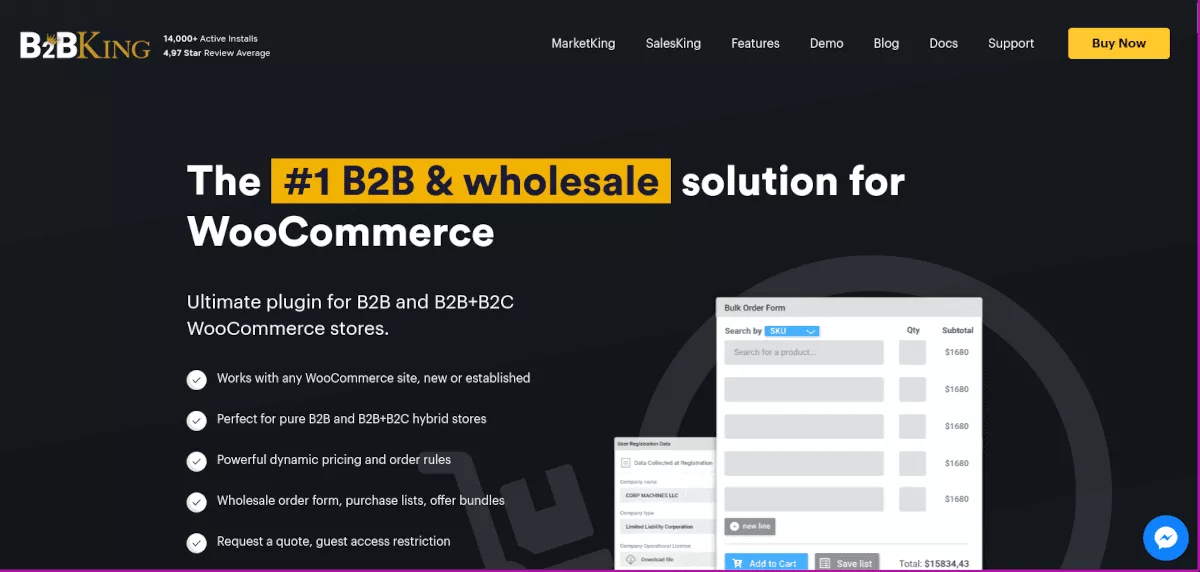
Ce ne sont que quelques fonctionnalités du plugin :
- Tarification automatique par paliers
- Quantités minimales de commande
- Tarification et remises dynamiques
- Contrôle de la visibilité des produits
- Bons de commande en gros avec 3 options de thème
- Masquer les prix pour les invités
Vous pouvez mettre votre magasin de gros en service en peu de temps, sans écrire de code. Passons en revue certaines des bases de la configuration !
Comment démarrer avec B2BKing
La mise en place et le fonctionnement de votre boutique en ligne de gros ne sont pas compliqués avec B2BKing, mais il y a quelques paramètres importants à configurer lorsque vous démarrez. Passons rapidement en revue l'installation, puis nous passerons à la configuration.
Installer le plugin
Tout d'abord, rendez-vous sur la page de téléchargement de B2BKing WordPress.org. Cliquez simplement sur le bouton bleu Télécharger et enregistrez-le sur votre ordinateur - laissez-le compressé.
Dans votre tableau de bord d'administration WordPress, sélectionnez Plugins > Ajouter un nouveau . Cliquez sur Upload Plugin et recherchez le fichier .zip que vous avez enregistré. Cliquez sur Installer maintenant , puis activez-le.
Dans le menu de gauche de votre tableau de bord, vous verrez maintenant un nouvel élément appelé B2BKing . Cliquez dessus et vous serez dans la zone du tableau de bord du plugin. À partir de là, vous pouvez commencer à configurer votre boutique.
Configuration B2BKing
Le tableau de bord B2BKing est assez intuitif et héberge également un guide de configuration complet. Je vais couvrir quelques-unes des étapes les plus importantes ici.
Définissez votre mode boutique
Sous les paramètres principaux, vous devrez choisir et définir le statut du plugin. Il s'agit d'une étape cruciale, car elle détermine le fonctionnement de votre magasin - en tant qu'hybride B2B/B2C, ou strictement B2B.
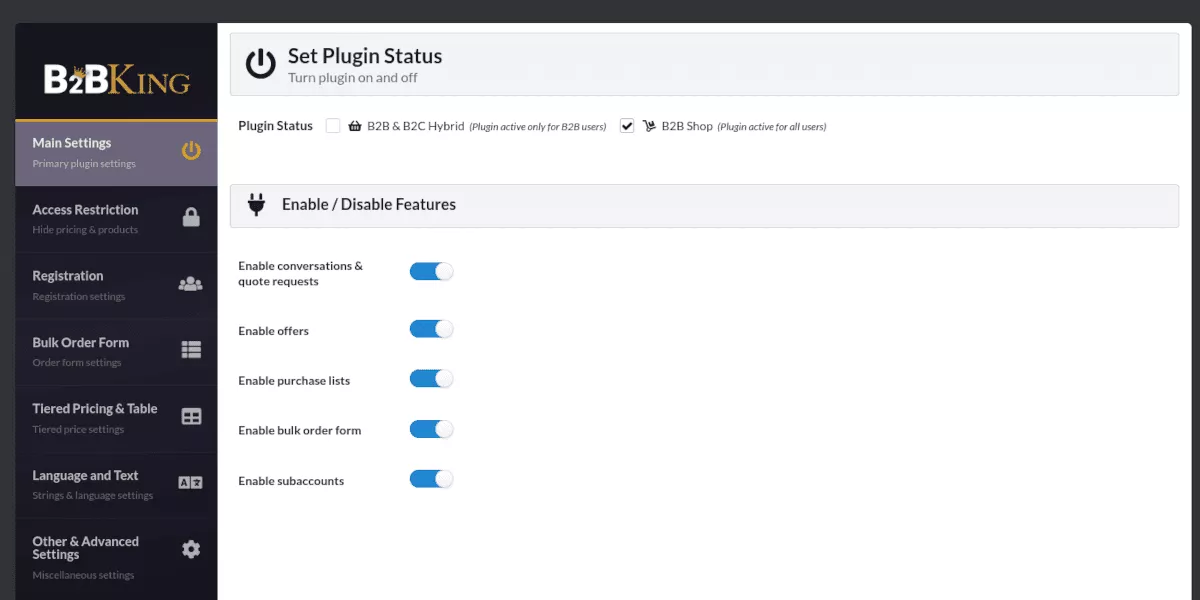
Restriction d'accès
Dans cette zone, vous pouvez choisir de masquer les prix ou de masquer votre boutique et vos produits. Si vous devez être plus strict quant à savoir qui peut voir votre site, vous pouvez également bloquer le tout de n'importe qui, sauf des clients enregistrés.
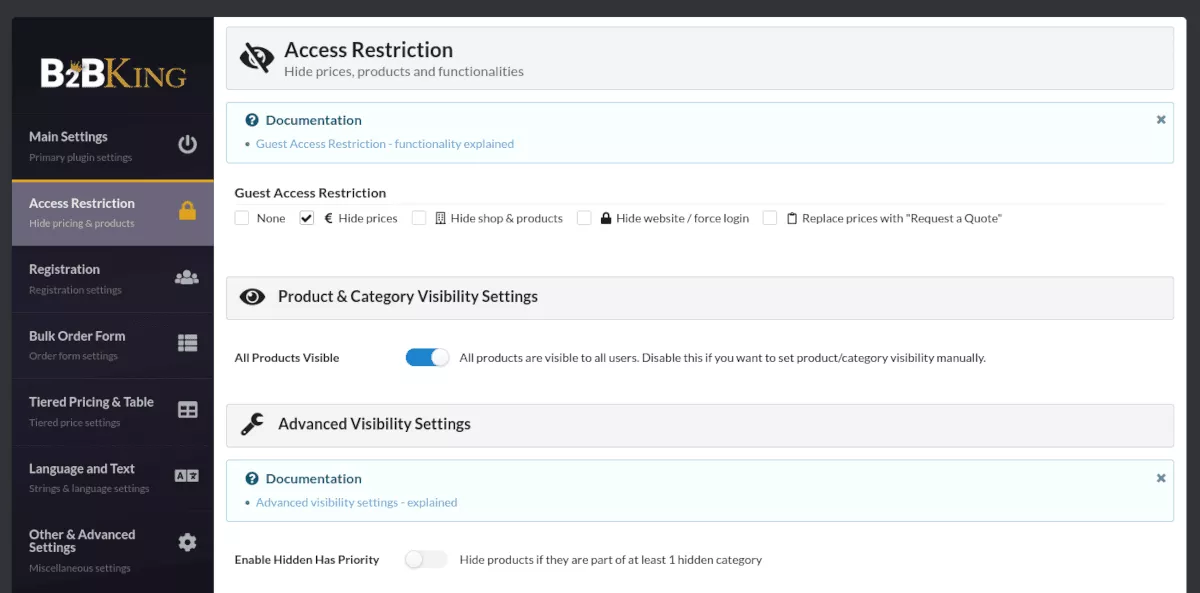
Sous le paramètre Masquer la boutique et les produits , vous pouvez activer une sélection supplémentaire, qui limitera l'accès aux pages. Lorsqu'il est désactivé, il ne masquera que votre boutique et vos produits, mais permettra l'accès à d'autres pages. Cela peut être utile lorsque vous souhaitez faire connaître votre entreprise à des clients potentiels et les encourager à s'inscrire pour devenir acheteur.
Vous pouvez également autoriser l'accès gratuit à tout utilisateur invité en choisissant "Aucun".
Vous devrez créer des groupes pour masquer ou afficher des produits aux utilisateurs non connectés, ce que vous pouvez faire sous Product & Category Visibility Settings .
Organiser des groupes
La création de groupes d'utilisateurs est une autre étape importante. Vous pouvez créer des groupes distincts pour les clients B2B et B2C. Ceux-ci vous aident à contrôler les méthodes de paiement et d'expédition ainsi que la visibilité.
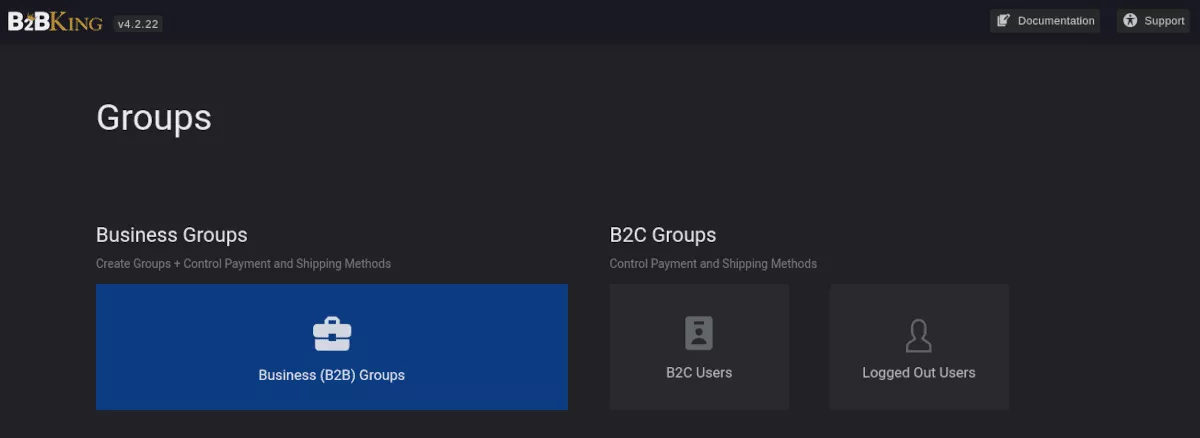
Vous devrez créer au moins un groupe. Dans le menu Groupes , choisissez Groupes professionnels . Sur l'écran suivant, cliquez sur Créer un nouveau groupe.

Dans le champ Ajouter un titre , donnez un nom à votre groupe et cliquez sur Publier . Vous pouvez créer autant de groupes que nécessaire. Ensuite, vous pouvez affecter vos utilisateurs à des groupes spécifiques sur leur(s) page(s) de profil.

Configuration de la visibilité du produit
En revenant à Paramètres, sous Paramètres de visibilité des produits et des catégories, vous souhaiterez basculer le commutateur de visibilité en le désactivant. Vous pouvez désormais contrôler la visibilité des produits en fonction des utilisateurs et des groupes.
En tant que paramètre facultatif, accédez à B2BKing > Outils > Éditeur en masse.
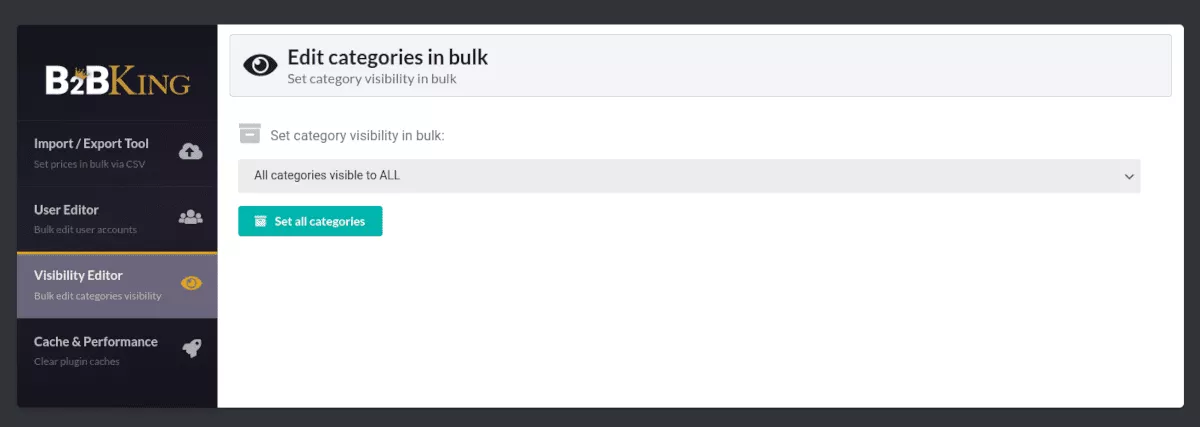
Dans l'éditeur de visibilité, si vous définissez "Toutes les catégories comme visibles pour TOUS", vous pouvez ensuite masquer des catégories spécifiques dans le menu Produits/Catégories WooCommerce.
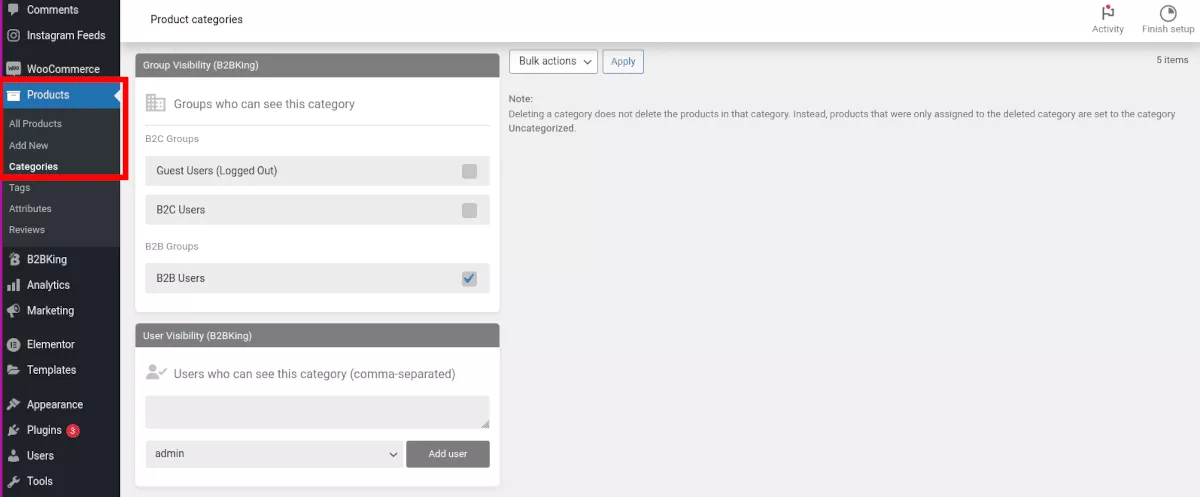
Lorsque vous créez une catégorie, faites défiler vers le bas pour trouver le menu Visibilité du groupe B2BKing. Ici, vous avez des options pour contrôler qui voit votre nouvelle catégorie.
Configurer l'inscription
Le prochain menu à regarder est Inscription . Il y a une bascule qui active l'option de la liste déroulante sur les pages d'inscription WooCommerce. Cela permet aux utilisateurs d'attribuer eux-mêmes la catégorie à laquelle ils appartiennent.
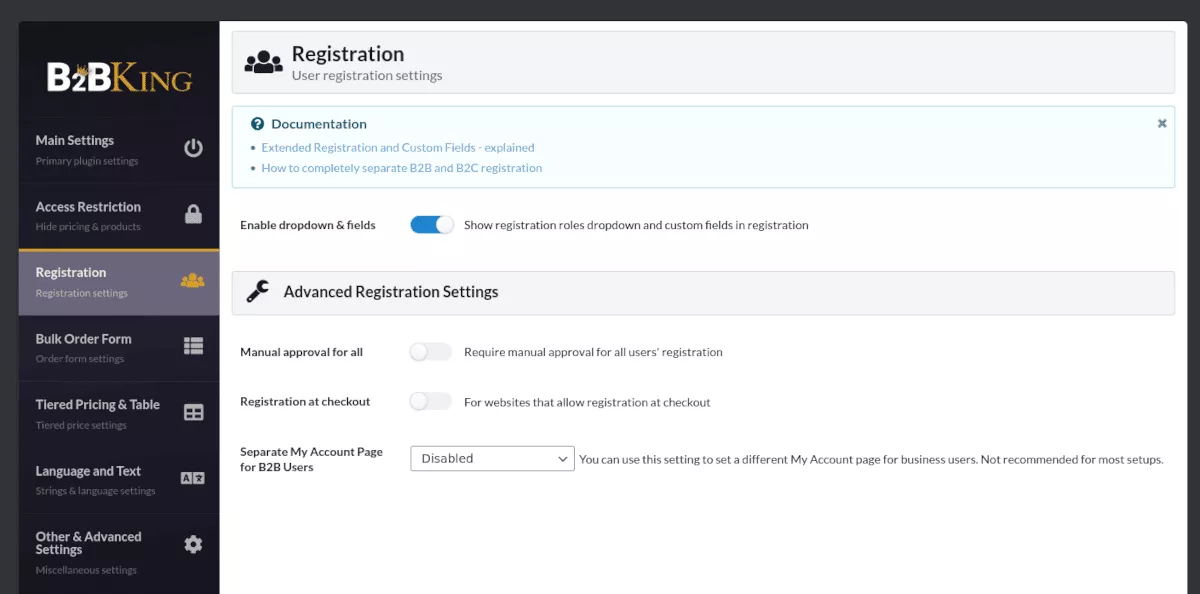
Si vous servez à la fois des clients B2B et B2C, vous devrez créer des pages distinctes pour chacun sur votre site. Vous utiliserez différents shortcodes sur chaque page pour chaque type de client.
Ensuite, assurez-vous d'activer "Autoriser les clients à créer un compte sur la page "Mon compte". Ce paramètre se trouve en fait dans WooCommerce sous WooCommerce > Paramètres > Comptes et confidentialité.
Configurez votre prix de gros
Vous configurerez les prix dans le menu WooCommerce. Accédez à Produits, puis créez un nouveau produit ou modifiez-en un existant. Sous Données produit → Général, vous verrez des champs dans lesquels vous pouvez définir la tarification par groupe.
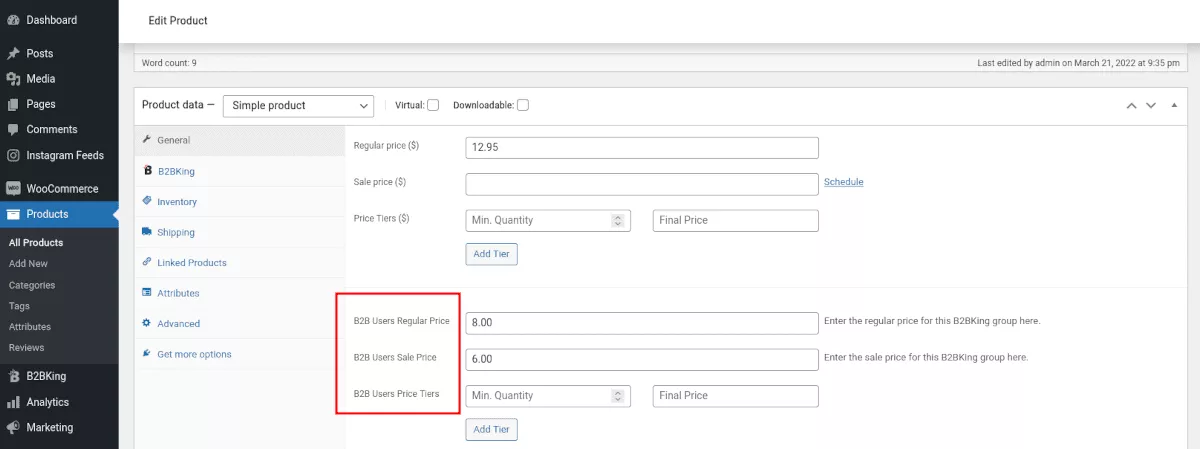
Langue et texte
Dans cette zone, vous souhaiterez peut-être personnaliser le texte par défaut que vos utilisateurs verront lorsqu'ils interagiront avec votre site. Par exemple, sous "Masquer le texte de la boutique et des produits", vous pouvez le rendre plus spécifique à votre marque en remplaçant la valeur par défaut par "Veuillez vous connecter pour accéder au portail XYZ Corp".
Il existe également un paramètre appelé Langue des listes d'achat. À l'aide de la liste déroulante, vous pouvez sélectionner un pays spécifique pour afficher cette langue. Notez que cela ne s'applique qu'aux listes d'achat, pas à l'ensemble du site. Il existe des outils pour que cela fonctionne, et B2BKing a un tutoriel détaillé à ce sujet.
Autres paramètres et paramètres avancés
Dans le menu Autres & Paramètres avancés, vous pouvez ajuster les couleurs dans votre boutique. Vous pouvez également gérer le fonctionnement des demandes de devis, y compris la possibilité de créer vos propres champs de formulaire de devis.
Si vous souhaitez proposer des offres spéciales à des groupes spécifiques que vous avez créés, vous pouvez le configurer et gérer l'affichage des offres dans ce menu.
De plus, vous pouvez définir le prix et l'affichage du produit et choisir de modifier la structure du permalien, ce qui peut améliorer la vitesse de chargement.
Il existe également des paramètres ici pour le multisite, les grands magasins, la validation de la TVA, le stock et les coupons.
Un bon début pour votre magasin de gros B2BKing
Ce sont les bases - les étapes les plus importantes - de la configuration de votre magasin de gros. Il y a beaucoup plus que vous pouvez configurer, mais j'espère que ces étapes vous aideront à démarrer. B2BKing dispose d'une documentation complète et bien écrite qui vous guidera jusqu'au bout.
Si vous souhaitez convertir votre simple boutique WooCommerce en une entreprise de vente en gros entièrement fonctionnelle, B2BKing vous y conduira. WooCommerce est un bon début, et étendre ses capacités avec le plugin B2BKing est le moyen idéal pour développer votre entreprise.
